재고 이동 기능은 다수의 매장을 갖고 계신 사용자님께서 상품을 매장 간에 정확하게 분배하고자 할 때 필요한 기능입니다.
재고 이동 기능은 고급 재고 관리 기능의 일부이며 이 기능에 가입한 사용자만 사용하실 수 있습니다.
'재고 관리' 메뉴에서 '재고 이동'으로 이동하세요.
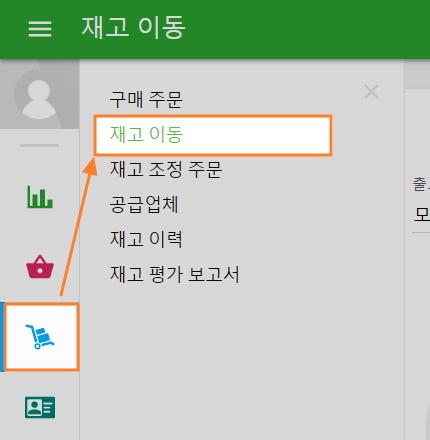
새로운 오더를 만드려면 '+주문 추가' 버튼을 클릭합니다.
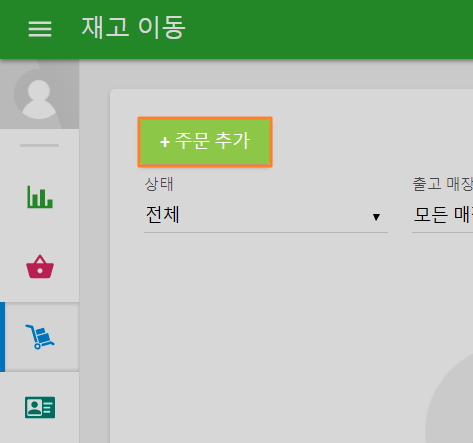
'재고 이동 작성' 양식이 열립니다.
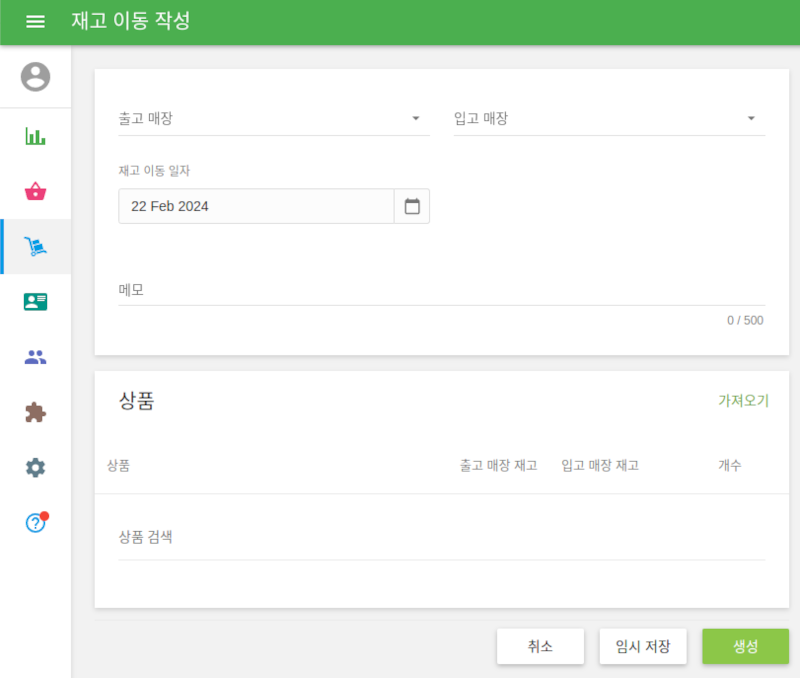
'출고 매장'과 '입고 매장'을 선택해 주세요.
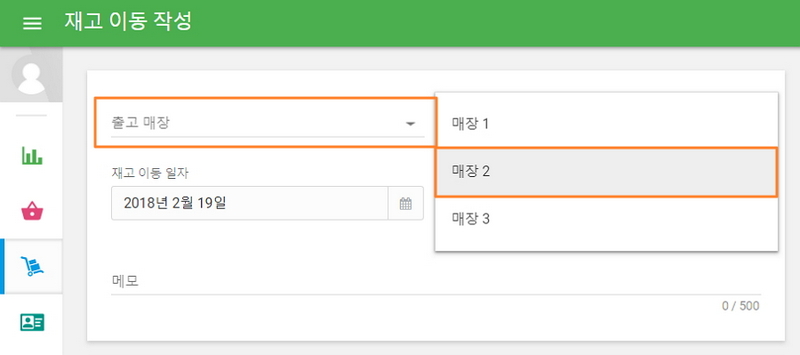
'재고 이동 일자'를 변경하여 배송을 예약하거나 완료된 배송 내용을 기록할 수 있습니다. '메모'필드에서 주문에 대한 메모를 작성할 수도 있습니다.
'재고수량 추적하기'를 활성화한 상품만 상품 목록에서 추가할 수 있습니다. 출고 매장과 입고 매장에서 선택한 상품의 재고 정보를 확인 할 수 있습니다. 배송 할 양을 '수량'필드에 입력합니다.
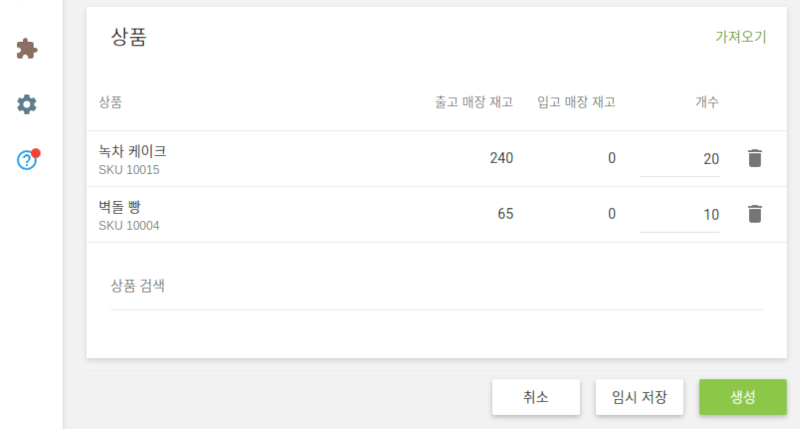
또한, 재고 이동할 목록을 파일로 가져오기하실 수도 있습니다. 재고 이동 작성 화면에서 '가져오기'버튼을 누르세요.
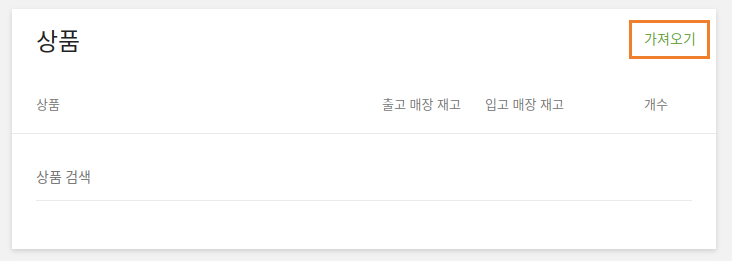
가져오기 페이지에서 CSV 형식의 서식파일을 다운로드하실 수 있습니다. 다운로드한 파일에 상품 SKU, 상품명, 품목 옵션 이름과 개수를 입력해 주세요. SKU 또는 상품명은 필수로 입력해야 합니다. 작성이 완료된 파일은 컴퓨터에서 가져오기 하신 후, '업로드'합니다.
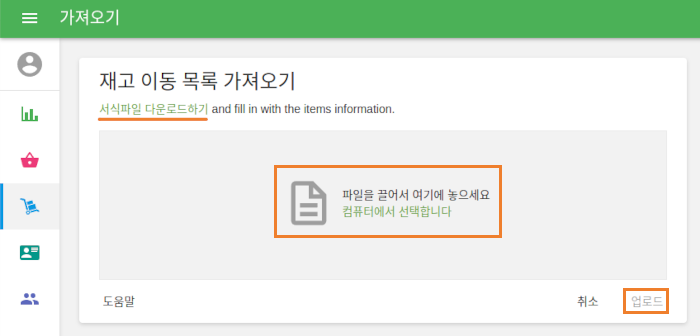
재고 이동할 상품의 목록과 개수를 입력한 후, '임시 저장' 버튼을 클릭하면 재고 변동 없이 서류를 저장할 수 있습니다. '생성' 버튼을 클릭하면 재고 이동 처리가 되어 출고 매장의 재고가 감소합니다.
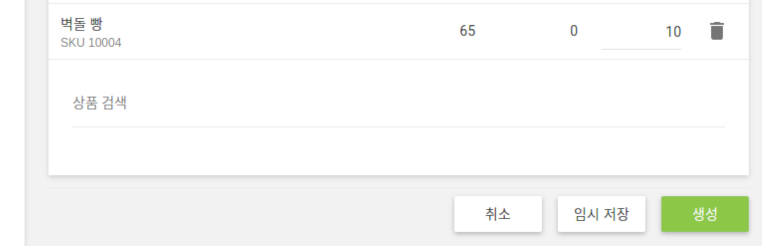
상단의 '보내기'버튼을 클릭하여 대상 매장에 이메일을 보낼 수 있습니다. '편집' 버튼을 클릭하여 주문을 편집 하실 수 있습니다. 또한 '추가'메뉴를 통해 PDF또는 CSV파일로 다운로드할 수 있습니다.
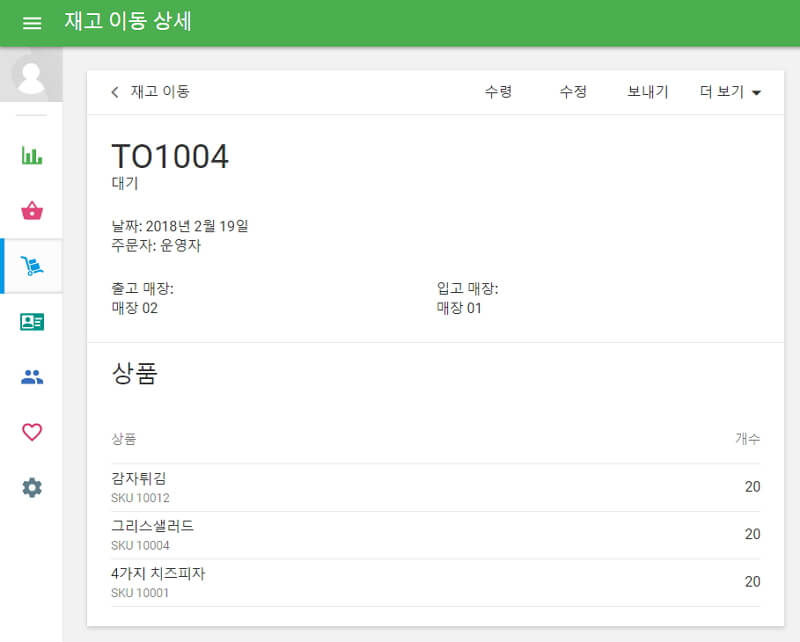
'초안' 상태의 재고 이동의 경우, 재고 이동 상세 페이지에서 '승인' 버튼을 눌러 '대기' 상태로 바꿀 수 있습니다. '대기' 상태는 출고 매장의 재고는 줄었지만 입고 매장의 해당 재고는 변하지 않은 상태를 의미합니다.
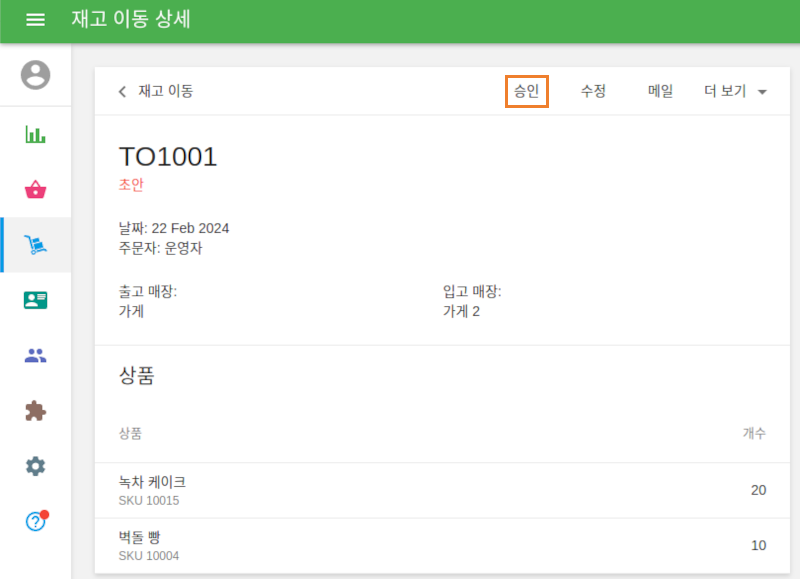
받는 매장에서 배송이 확인 되었다면 '수령'버튼을 클릭하십시오.
이후 배송 된 수량에 따라 매장 내 상품 재고 정보가 변경됩니다. 수령 마감된 순서가 표시됩니다.
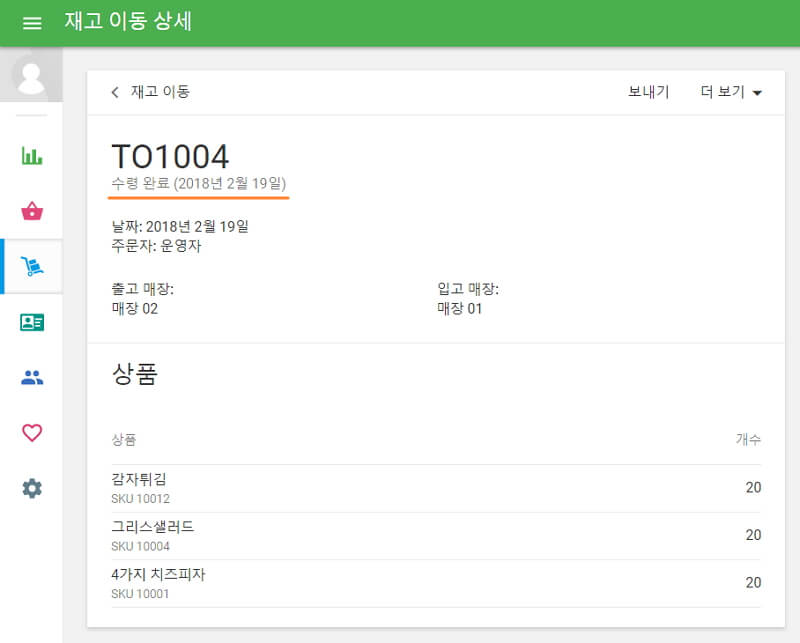
재고 이동에는 세 가지 상태가 있습니다: '초안', '대기' - 재고 이동 서류가 생성되었으나 완료되지 않음. '수령 완료' - 입고 매장이 상품을 수령했음.
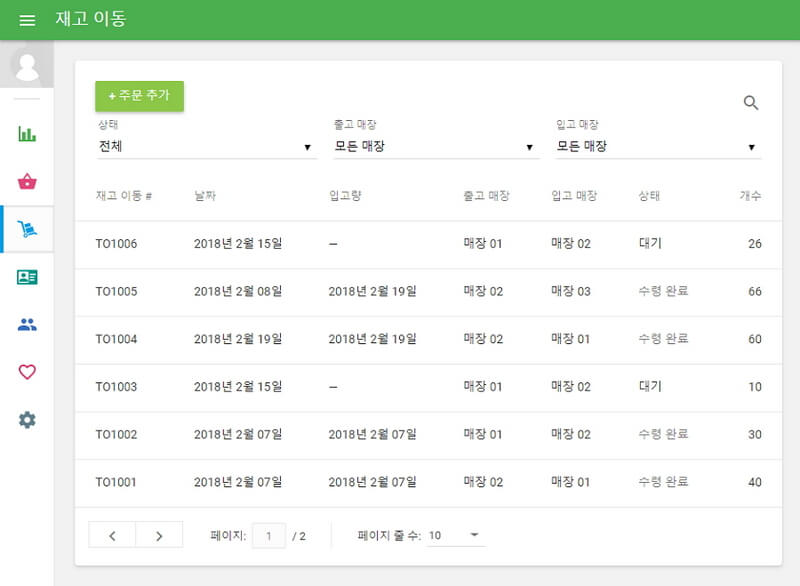
관련 항목: